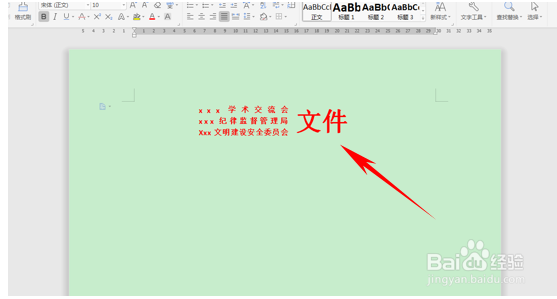WPS制作多行合一的红头文件
1、单击工具栏当中的插入,在表格的下拉菜单下选择插入一个三行两列的表格。
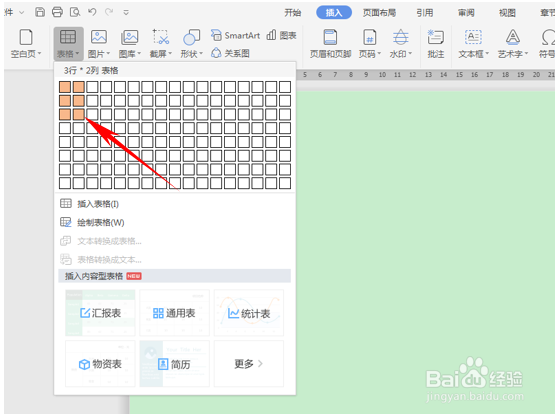
2、看到表格已经插入完毕,在左边的单元格当中输入三行颁发文件的单位,然后选中右边的三行单元格,在表格工具当中单击合并单元格,将这三行单元格合并。
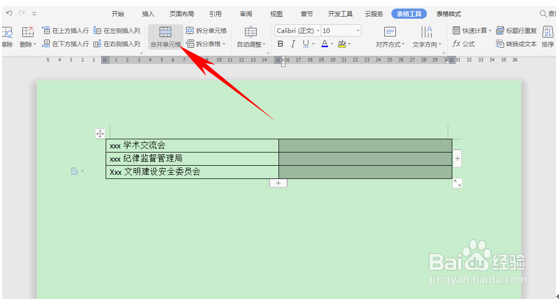
3、合并后在单元格当中输入文件两个字,调整单元格的边框,调整到合适字体的大小。
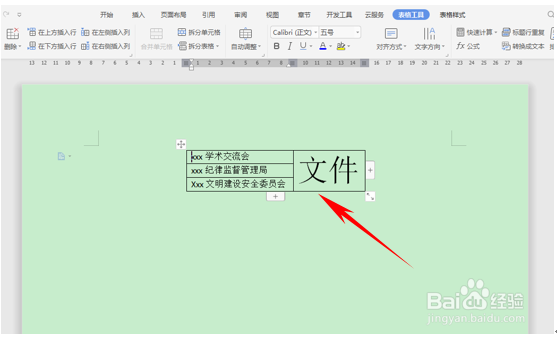
4、需要将左边的单位对齐文本,单击工具栏开始下的分散对齐图标就可以完成。
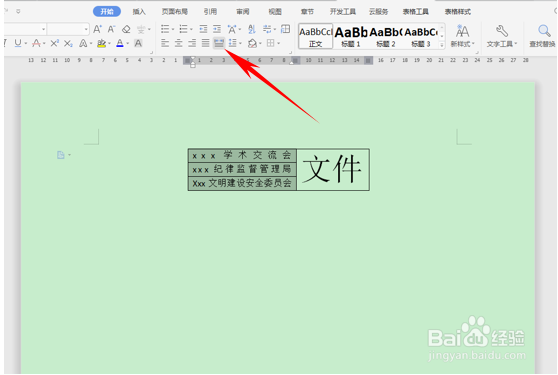
5、选中单元格,在工具栏表格样式下单击边框,在下拉菜单中选择无边框。
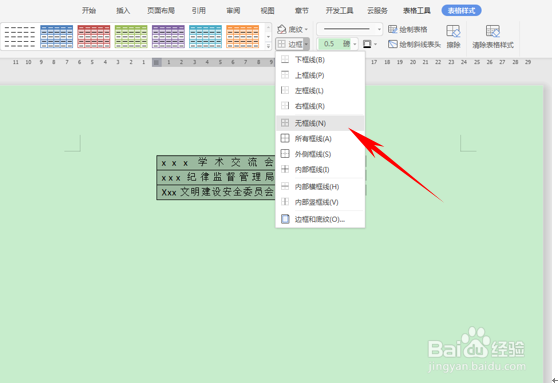
6、看到文本框的边框已经消失,就可以将文字的颜色变更为红色字体。
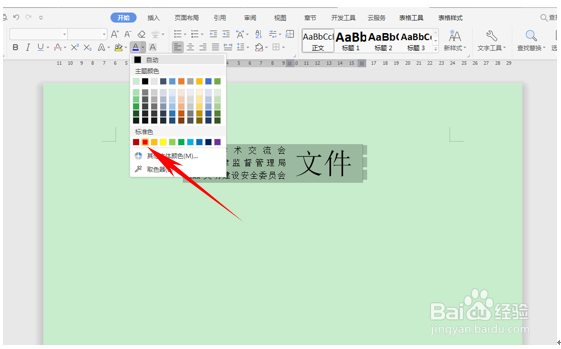
7、行合一的红头文件就已经制作完毕。